Publicité
Pour les chiffres, Windows 7 reste le système d'exploitation Windows le plus populaire. Malgré ce que disent les gens d'Apple 5 raisons pour lesquelles Apple se trompe sur les anciens PC WindowsLors d'un récent discours d'ouverture Apply, Phil Schiller a déclaré qu'il était "triste" que 600 millions de PC Windows aient plus de cinq ans. Nous ne sommes pas d'accord et pensons que c'est un triomphe de Microsoft. Voici pourquoi. Lire la suite , il est rapide, stable et représente près de la moitié de l'utilisation mondiale des PC. Il n'y a aucune raison de passer à Windows 10, sauf si vous le souhaitez.
Pendant ce temps, Windows 10 a quelques fonctionnalités intégrées brillantes 7 meilleures et pires fonctionnalités de Windows 10Windows XP était-il également votre système d'exploitation préféré? Windows 8 m'a fait passer à OS X. Windows 10 a été mon retour aux sources et bien que certaines fonctionnalités soient convaincantes, d'autres ont encore besoin de travail. Découvrez où ... Lire la suite
qui manquent dans les versions antérieures. Heureusement, les programmes et extensions tiers vous permettent ajouter des fonctionnalités similaires à Windows 7 et 8 Comment obtenir de nouvelles fonctionnalités de Windows 10 sur Windows 7 ou 8.1Il est temps de mettre à niveau votre expérience Windows. À moins d'installer un nouveau système d'exploitation, vous pouvez obtenir des fonctionnalités impressionnantes avec des applications tierces. Windows 10 n'est pas ce roman après tout. Lire la suite .Que vous souhaitiez vous familiariser avec Windows 10 avant la mise à niveau ou que vous souhaitiez simplement emprunter certaines de ses meilleures fonctionnalités, ces outils (principalement) gratuits satisferont tous vos besoins. Certains des programmes présentés dans cet article surpassent leurs équivalents Windows 10. Voyons ce que nous avons trouvé pour vous!
1. Obtenez un menu Démarrer en mosaïque
Le point culminant du menu Démarrer de Windows 10 est les applications en mosaïque que vous pouvez redimensionner à votre guise (lisez notre Guide du menu Démarrer de Windows 10 Un guide du menu Démarrer de Windows 10Windows 10 résout le dilemme du menu Démarrer! Se familiariser avec le nouveau menu Démarrer augmentera votre expérience Windows 10. Avec ce guide pratique, vous serez un expert en un rien de temps. Lire la suite ). Menu Démarrer Reviver est un programme gratuit qui apporte l'expérience en mosaïque aux versions antérieures de Windows.
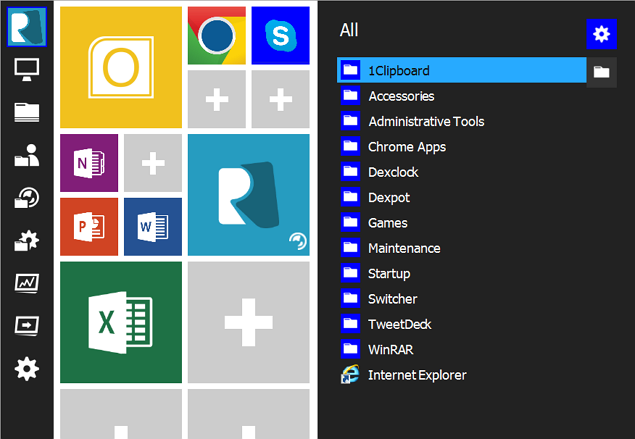
Même si Windows 7 n'a pas d'applications, le programme convertit les programmes courants (y compris les programmes Chrome et Office) en tuiles redimensionnables de type application. Vous pouvez également ajouter d'autres programmes sous forme de vignettes, redimensionner les vignettes dans le menu et modifier les couleurs et l'image d'une vignette si vous n'aimez pas celui par défaut.
Vous n'aimez pas l'emplacement d'une vignette d'application? Aucun problème! Faites-le simplement glisser et déposez-le dans une tuile vide, ou faites-le glisser sur une autre tuile pour échanger sa position. Les paramètres du programme vous permettent d'augmenter la taille du menu Démarrer, de modifier sa couleur d'arrière-plan et de choisir l'apparence des éléments du menu Démarrer développés.
Vous pouvez aussi essayer autres alternatives du menu Démarrer de Windows 10 Obtenez un menu de démarrage moderne pour Windows 7 et 8Un nouveau menu Démarrer peut être un bon moyen d'apporter quelque chose de nouveau à n'importe quelle version de Windows. Cet article examine les alternatives et remplacements créatifs du menu Démarrer qui fonctionnent à la fois sur Windows 7 et ... Lire la suite .
2. Ajouter un bureau virtuel
L'une des fonctionnalités les plus utiles de Windows 10 est les bureaux virtuels. Cela vous permet d'ouvrir différents ensembles de programmes / applications sur différents bureaux. Par exemple, vous pouvez ouvrir Chrome, Word et Excel sur votre bureau principal et une deuxième version de Chrome, du lecteur multimédia VLC et de Dropbox sur un bureau virtuel.
Dexpot est notre programme tiers préféré pour la tâche. En fait, c'est encore mieux que Windows 10 car le programme se trouve dans votre barre des tâches et indique sur quel bureau vous vous trouvez, une fonctionnalité de Windows 10 est manquante, ce qui peut prêter à confusion. Vous pouvez également cliquer avec le bouton droit sur la barre de titre de n'importe quel programme pour le copier ou le déplacer vers un autre bureau virtuel.
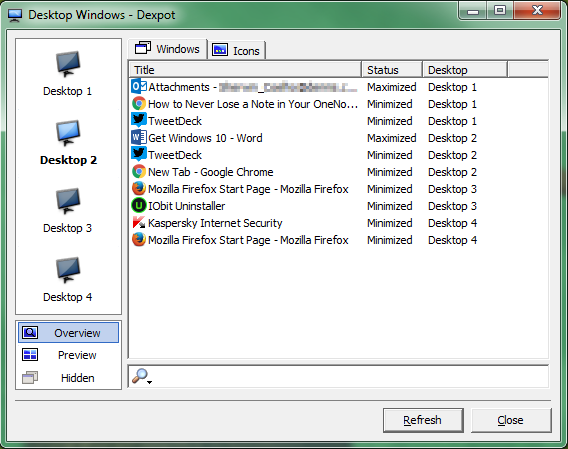
Ouvrez Dexpot sur votre PC pour plus d'options. Par défaut, vous obtenez quatre bureaux virtuels, mais vous pouvez augmenter ce nombre à 12 à partir du programme Réglages. Sélectionnez le Mode d'aperçu du bureau après avoir cliqué sur le programme. Ici, vous verrez tous vos bureaux virtuels sous forme de tuiles en bas à droite de votre écran. Vous pouvez faire glisser et déposer des programmes d'un bureau à un autre dans ce mode.
Nous avons déjà couvert d'autres programmes de bureau virtuel Comment augmenter votre espace de bureau virtuelVous vous sentez dépassé par toutes les fenêtres dont vous avez besoin pour diverses tâches ou tâches? Si cet encombrement de fenêtres vous cause du stress, les bureaux virtuels sont pour vous. Lire la suite vous pouvez utiliser gratuitement.
3. Ajouter un sélecteur de tâches
L'icône Affichage des tâches de Windows 10 se trouve à côté de la barre de recherche de la barre des tâches. Bien que son objectif principal soit de vous permettre d'ouvrir plusieurs bureaux virtuels, il vous donne également une vue d'ensemble de toutes les applications et programmes ouverts sur votre bureau actuel. C'est pratique si vous avez tendance à travailler avec plusieurs programmes ouverts, car vous pouvez ensuite passer rapidement à l'un d'eux.
Vous savez probablement que vous pouvez faire défiler les programmes ouverts en appuyant sur Touche Windows (ou Touche Alt) + TAB. Une meilleure option - qui est plus similaire à la vue des tâches de Windows 10 - est Switcher 2.0. Écrit à l'origine par un employé de Microsoft pour Windows Vista, il fonctionne toujours bien sous Windows 7 et 8.
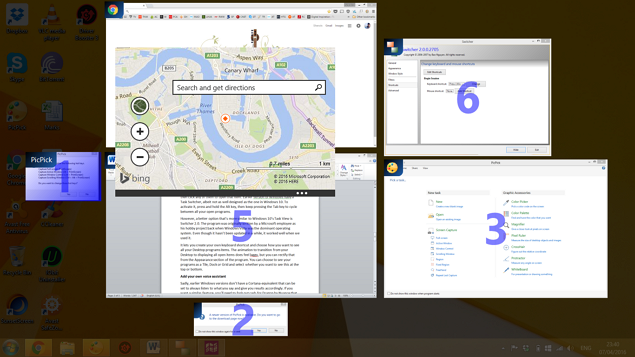
Switcher 2.0 vous permet de créer votre propre raccourci clavier pour lancer son mode «affichage des tâches». Vous pouvez même choisir comment vous souhaitez voir les éléments dans ce mode; les options incluent Tile, Dock ou Grid. Les animations semblent un peu décalées, mais vous pouvez rectifier cela à partir de son Apparence section.
4. Utiliser des applications et des programmes côte à côte
Par défaut, toutes les applications de votre PC Windows 8 s'ouvriront en mode plein écran. Mélange moderne est un programme payant qui résout ce problème dans Windows 8. Il vous permet de réduire la taille de la fenêtre de l'application, afin de pouvoir l'utiliser avec d'autres programmes / applications sur votre bureau. Vous pouvez installer et utiliser Modern Mix gratuitement pendant 30 jours. Si vous vous sentez indispensable après cela, cela vaut la peine de payer 4,99 $ pour l'acheter.
5. Utiliser un programme de virtualisation
Les versions Windows 10 Pro, Éducation et Entreprise sont livrées avec un programme de virtualisation appelé Hyper-V. Cela permet aux utilisateurs d'exécuter d'autres systèmes d'exploitation (comme une autre version Windows ou Linux) à partir d'une machine virtuelle. Considérez-le comme utilisant un autre système d'exploitation dans votre système d'exploitation actuel (Début, n'importe qui?).
Notre alternative gratuite préférée à Hyper-V est VirtualBox. Le programme a une configuration assez élaborée, mais nous avons a expliqué qu'en détail Comment utiliser VirtualBox: Guide de l'utilisateurAvec VirtualBox, vous pouvez facilement installer et tester plusieurs systèmes d'exploitation. Nous vous montrerons comment configurer Windows 10 et Ubuntu Linux en tant que machine virtuelle. Lire la suite .
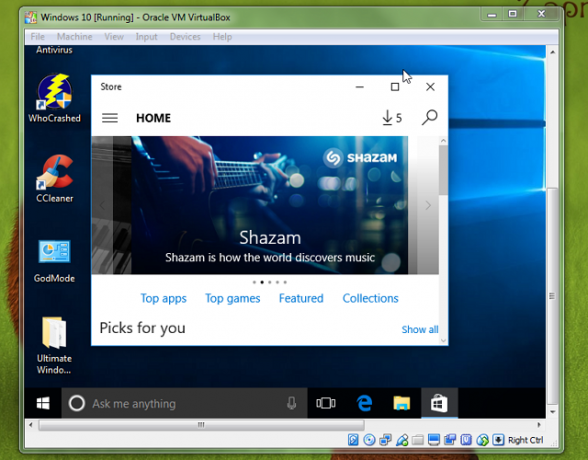
Beaucoup d'entre nous utilisent des machines virtuelles pour exécuter l'aperçu de Windows 10 Insider sur notre PC Windows 7. Cela fonctionne comme un charme et nous donne la possibilité de tester les dernières modifications apportées à Windows 10, tout en restant fidèle à notre ami de confiance, Windows 7.
6. Obtenez une meilleure invite de commande
Microsoft a ajouté une modification (bien nécessaire) à l'invite de commandes dans Windows 10: la possibilité de copier et coller du texte à partir d'autres programmes, tels qu'un site Web ou Word.
Si vous souhaitez une fonctionnalité d'invite de commandes similaire sous Windows 7 ou 8, essayez ConEmu (abréviation de Console Emulator). En plus de vous permettre de copier et coller du texte à partir d'autres programmes, vous pouvez également ouvrir plusieurs onglets (similaires à Chrome), et cela vous permet de rechercher les valeurs que vous avez saisies dans vos commandes.
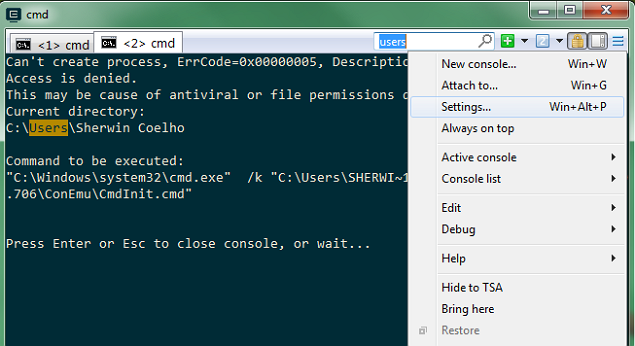
Nous aimons le fait qu'il ait des polices plus grandes avec des couleurs pour distinguer les différents aspects des commandes, contrairement à l'invite de commandes par défaut de Windows, où vous avez de petites polices au format de texte par défaut. Le programme a également des tonnes d'options de personnalisation - juste cliquez sur les trois lignes en haut à droite, puis cliquez sur Paramètres pour les explorer.
L'autre alternative (moins puissante) d'invite de commandes est Console2, qui nous avons déjà écrit sur.
7. Annoter des pages Web dans votre navigateur
Microsoft Edge est le navigateur par défaut dans Windows 10 10 raisons pour lesquelles vous devriez utiliser Microsoft Edge maintenantMicrosoft Edge marque une rupture complète avec la marque Internet Explorer, tuant ainsi un arbre généalogique vieux de 20 ans. Voici pourquoi vous devriez l'utiliser. Lire la suite , en remplacement de son cousin vieillissant Internet Explorer. Sans aucune extension au lancement, Edge se sentait sous-cuit par rapport à ses adversaires actuels, Google Chrome et Mozilla Firefox. Tandis que Les extensions Edge arrivent Tout ce que vous devez savoir sur les extensions de navigateur Microsoft EdgeLa seule fonctionnalité manquante à Microsoft Edge est les extensions. Windows Insiders peut désormais tester les premières extensions officielles et porter manuellement les extensions depuis Google Chrome. Nous vous montrons tout ce que vous devez savoir. Lire la suite cet été, la seule fonctionnalité que Microsoft espérait attirer les utilisateurs de Windows 10 entre-temps était la possibilité de griffonner sur des pages Web.
Même si cette fonctionnalité n'est pas disponible dans Chrome et Firefox par défaut, elle est disponible via l'utilisation d'extensions. Installer Peinture Web qui est disponible pour les deux Chrome et Firefox. Il vous permet d'écrire, de dessiner, de colorier, de faire des marquages et même de prendre des captures d'écran que vous pouvez ensuite télécharger ou imprimer.
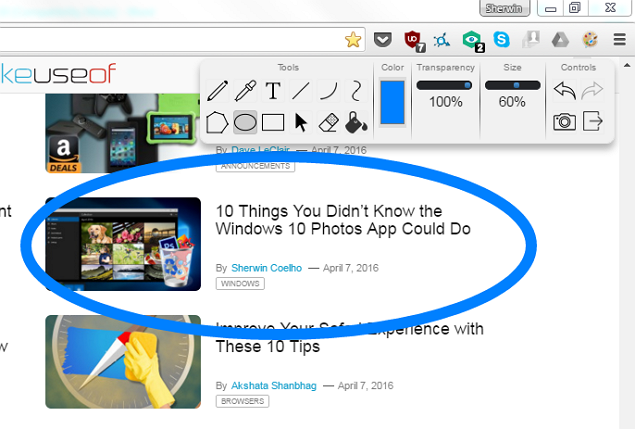
8. Ajouter une liste de lecture multiplateforme
Une autre fonctionnalité Edge "audacieuse" est la possibilité d'enregistrer les articles que vous souhaitez revoir ou lire plus tard dans sa liste de lecture. Vous lisez ensuite l'article à votre guise (débarrassé de ses publicités) et changez de thème (en sépia ou foncé) pour une meilleure expérience de lecture. Tandis que il existe de nombreux services Web à lecture ultérieure 5 meilleures alternatives à la poche qui marquent n'importe quoi pour plus tardPocket détient depuis longtemps la couronne d'être le meilleur service de bookmarking numérique d'Internet. Mais est-il temps de le supprimer et de rechercher de meilleures alternatives de signets à lire plus tard? Lire la suite , notre préféré est Poche - le site Web, l'extension et l'application qui vous permettent d'enregistrer des articles à lire plus tard à votre convenance.
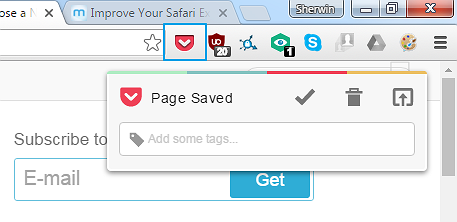
Installez son Chrome extension et connectez-vous (ou créez) votre compte. Dans Firefox, il s'agit d'une extension intégrée. Chaque fois que vous souhaitez enregistrer un article dans votre liste de lecture, cliquez simplement sur l'icône Pocket dans la barre d'outils de votre navigateur. Ces articles sont automatiquement enregistrés sur votre compte (sans publicité). Installez le Pocket Android et iOS des applications pour les lire à votre guise - même sans connexion Internet.
Quelle fonctionnalité de Windows 10 voulez-vous?
Windows 10 a tellement à offrir, mais la plupart des fonctionnalités ne sont pas si nouvelles. La plupart peuvent être complétés par des outils tiers, et souvent mieux.
Utilisez-vous l'une des fonctionnalités ci-dessus ou leurs alternatives? Laquelle a été la plus utile? Quelle autre fonctionnalité de Windows 10 aimeriez-vous voir ajoutée à Windows 7 ou 8?
Faites-nous savoir dans la section commentaires ci-dessous. Peut-être qu'un développeur utile tombera sur ce post et répondra à votre demande.
Sherwin est un rédacteur technologique qui s'intéresse à Windows, Android, iOS et aux médias sociaux. Il est également un grand amateur de sport et on peut généralement le voir regarder / suivre le dernier match de cricket, de football ou de basket-ball.


